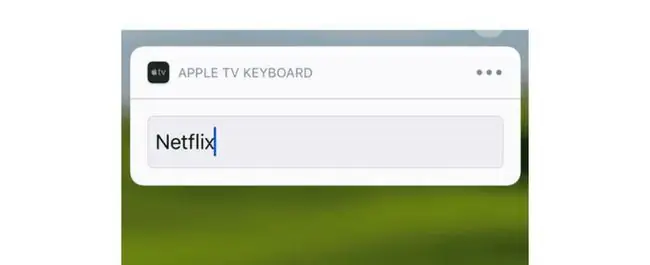- Muallif Abigail Brown [email protected].
- Public 2024-01-15 11:30.
- Oxirgi o'zgartirilgan 2025-06-01 07:18.
Nimalarni bilish kerak
- Siri Remote yoki Remote ilovasidan foydalanib, App Store belgisini tanlang (katta " A" bilan ko'k to'rtburchak).
- Siri pultingizda yuqoriga, pastga, chapga va oʻngga suring. Oldingi ekranga qaytish uchun Menu tugmasini bosing.
- Ilova yuklab olish uchun ilova belgisini tanlang, soʻng Get, Xarid ni tanlang, yoki Oʻrnatish.
Apple TV striming qutisi sizni qiziqarli qilish uchun yuzlab ilova va oʻyinlarni qoʻllab-quvvatlaydi. tvOS 9 yoki undan yuqori versiyalarda ishlaydigan Apple TV-da tovarlarni qanday olish mumkin.
Apple TV ilovalar doʻkonini topilmoqda
Barcha kontent yashaydigan joyga borish uchun Apple TV-ning asosiy ekraniga bir marta bosish kifoya qiladi. iOS qurilmangizdagi Siri Remote yoki Remote ilovasidan foydalanib, App Store belgisini - katta A belgisi boʻlgan koʻk toʻrtburchakni tanlang.
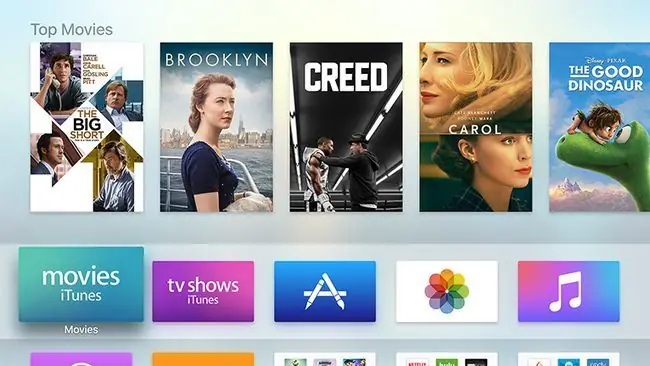
Apple TV ilovalarini qanday yuklab olish mumkin
Izlagan ilovangizni topganingizdan keyin uni Apple TV-ga yuklab olish vaqti keldi.
-
Ilova belgisini tanlang.
Bu sizni qisqacha xulosani oʻqish yoki skrinshotlarni koʻrish, foydalanuvchi sharhlari va reytinglarini tekshirish hamda unda qanday turdagi ilova ichidagi xaridlar borligini koʻrish uchun pastga surishingiz mumkin boʻlgan sahifaga olib boradi.
-
Ilovani yuklab olishga tayyor boʻlganingizda, Get, Xarid yoki Oʻrnatish ni belgilang va tanlang.
Bepul ilovalarda pastga qaragan strelka boʻladi va “Olsin” deb yoziladi, pullik ilovalarda “Sotib olish” deb yoziladi, siz allaqachon yuklab olgan ilovalarda esa pastga qaragan strelka bulutli boʻladi va “Oʻrnatish” deb aytadi.
- Siz tanlaganingizni tasdiqlash yoki bekor qilishingiz mumkin boʻlgan tasdiqlash sahifasiga oʻtasiz.
Apple TV ilovalar doʻkonida navigatsiya
Kirganingizdan soʻng, ekranning yuqori qismida bir nechta yorliqlarni koʻrasiz: Tavsiya etilganlar, Eng yaxshi jadvallar, Turkumlar, Xarid qilinganlar va Qidiruv. Siri masofadan boshqarish pultining Glass Touch yuzasida yuqoriga, pastga, chapga va o‘ngga suring va menyu va piktogrammalarni tanlash uchun bosing. Oldingi ekranlarga Menyu tugmasini bosish orqali kirishingiz mumkin.
Mazkur varaq
Agar siz nima qidirayotganingizga ishonchingiz komil boʻlmasa va baʼzi maslahatlardan foydalanishingiz mumkin boʻlsa, “Mavjud” sahifasi boshlash uchun eng yaxshi joy. Bu yorliqda boʻsh toifalarga ajratilgan mashhur ilovalarning bir nechta saralangan toʻplamlari mavjud. “Nima tomosha qilish kerak” bu yerda siz Netflix va Hulu kabi asosiy striming xizmatlarini hamda yirik tarmoqlar uchun rasmiy ilovalarni qoʻlga kiritasiz.
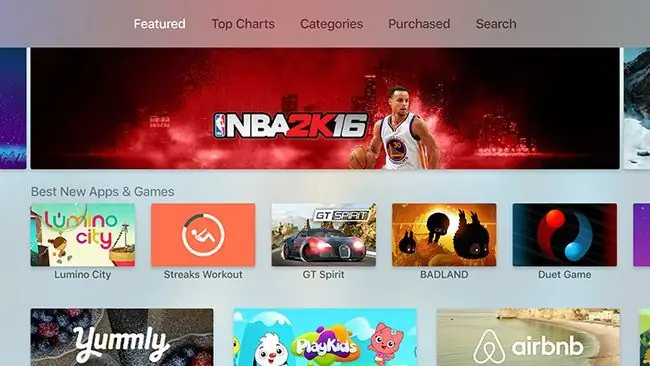
Agar siz Apple TV-da oʻynash uchun biror narsa izlayotgan boʻlsangiz, Apple namoyish qilish uchun tanlagan mashhur koʻngilochar ilovalar uchun “Biz sevadigan oʻyinlar”ni koʻrib chiqishni xohlaysiz. Pastda “O‘yinlar” va “TV provayderlari” kabi umumiy toifalarni ko‘rasiz, bu orqali televizor provayderingizni Apple TV bilan bog‘lash uchun Yagona tizimga kirish funksiyasidan foydalanishingiz mumkin.
Eng yaxshi jadvallar sahifasi
Agar siz har bir turkumdagi eng mashhur yuklab olishlarni koʻrib chiqmoqchi boʻlsangiz, “Eng yaxshi jadvallar” sahifasi boshlash uchun yaxshi joy. Agar siz hamma foydalanadigan musiqa ilovalarini qidirmoqchi bo'lsangiz, masalan, o'sha sarlavhani pastga aylantiring.
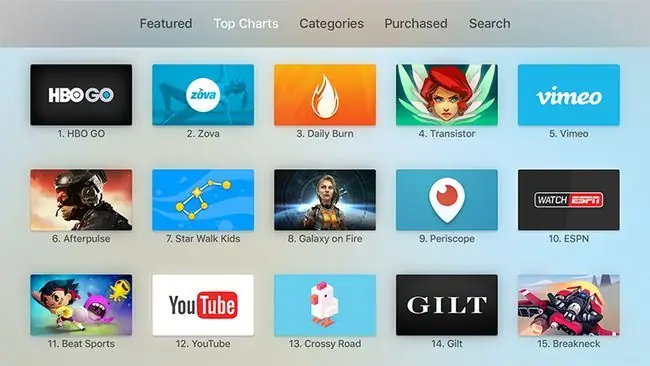
Eng yaxshi jadvallarning oʻziga xos yorliqlari ham bor: Eng yaxshi bepul, eng koʻp pulli va eng yaxshi daromad. Bu uchtasi sizga Apple TV egalari vaqtlarini (va pullarini) qayerga sarflayotgani haqida tasavvur beradi.
Kategoriyalar sahifasi
Agar siz nima izlayotganingizni umuman bilsangiz, lekin barcha roʻyxatlar kerak boʻlmasa, “Turkumlar” yorligʻi qulay. Ko‘rib chiqmoqchi bo‘lgan toifani tanlaganingizdan so‘ng, “Tavsiya etilganlar” sahifasining soddalashtirilgan versiyasini ko‘rasiz, ular faqat saralangan eng yaxshi ilovalar ro‘yxati va ekranning yuqori qismida ajratilgan ba’zilari bilan birga keladi.
Xarid qilingan varaq
Yuklab olingan ilovalarda Apple TV versiyalari ham bor yoki yoʻqligini koʻrmoqchi boʻlsangiz, “Xarid qilingan” yorligʻi yaxshi. Ekranning chap tomonida siz “Oxirgi xaridlar”, “Yaqinda yangilangan”, “Ushbu Apple TV-da emas” va “Barcha ilovalar”ni ko‘rasiz. Quyida toifalar boʻyicha sizda mavjud boʻlgan barcha narsalarning taqsimotini koʻrasiz.
Bu yerda eng foydali maydon "Bu Apple TV-da emas". U sizga Apple TV-ga yuklab olishga tayyor boʻlgan ilovalaringizni koʻrsatadi.
Agar siz boshqa qurilmadagi ilova uchun toʻlovni amalga oshirgan boʻlsangiz, uni Apple TV-da qayta xarid qilishingiz shart emas.
Qidiruv sahifasi
Qidiruv sahifasi nima qidirayotganingizni aniq bilganingiz uchun moʻljallangan. Siz ekranning yuqori qismida klaviatura yozuvini va pastda trendli qidiruvlarni koʻrasiz.
Klaviaturadan foydalanish uchun "a" harfi belgilanmaguncha yorliq menyusidan pastga suring. Bu yerda uchta variantingiz bor:
- Siri Remote: Harflarni birma-bir ajratib koʻrsatish uchun Menyu va Asosiy tugmalar ustidagi Glass Touch yuzasi boʻylab chapga va oʻngga suring, soʻng ularni qidirishga kiritish uchun ularni bosing. quti.
- IOS qurilmasida tering: Agar iPhone yoki iPad qulay boʻlsa va Apple TV bilan bir xil Apple ID-ga kirgan boʻlsa, qulflangan ekranda soʻrov paydo boʻladi. iOS qurilmangizda klaviaturani ochish uchun bildirishnomani tanlang va u yerda yozgan narsangiz avtomatik ravishda televizoringizdagi qidiruv maydonida paydo bo‘ladi.